Lollipop bracht veel nieuwe stijlaanpassingen naar het Android-platform. Een van deze veranderingen was de nieuwe stijl voor het bezorgen van meldingen. In plaats van te worden weergegeven als een waarschuwing in de berichtenbalk met tikkende (scrollende) tekst, verschijnen de waarschuwingen in een banner boven aan het scherm - zelfs wanneer een andere app wordt gebruikt. Sommige gebruikers kunnen genieten van deze in-your-face benadering van meldingen, maar als u niet een van hen bent, is er een eenvoudige oplossing.
HeadsOff is een app die is bedoeld om de oorspronkelijke notificatiestijl (ticker) terug te brengen naar uw huidige Android-apparaat en biedt een handvol andere aanpassingen. Zo kunt u aan de slag:
- Pak een kopie van HeadsOff voor je Android-apparaat. Omdat de app Lollipop-meldingen verwerkt, is deze ontworpen om te werken op Android 5.0 en hoger.

", " modalTemplate ":" {{content}} ", " setContentOnInit ": false} '>
- Tik na het openen van de app op Start de app in de linkerbovenhoek. In de toegangslijst voor meldingen die verschijnt, vinkt u het selectievakje naast HeadsOff aan en drukt u op OK.

", " modalTemplate ":" {{content}} ", " setContentOnInit ": false} '>
- Als u de tekst voor elke melding in de meldingenbalk wilt zien, moet u ook naar Instellingen> Tiptekst weergeven gaan en het vakje daar aanvinken.
Om een voorbeeld te zien van hoe meldingen er nu uitzien, tikt u op Testmelding in het menu Instellingen. Als u problemen ondervindt om de app op uw apparaat te laten werken, kunt u proberen Aangepaste tickertekst in te schakelen in Instellingen.

", " modalTemplate ":" {{content}} ", " setContentOnInit ": false} '>
Alle meldingen worden nu weergegeven in de meldingenbalk boven aan het scherm en komen niet langer boven andere apps uit. Een upgrade naar Pro ontgrendelt de mogelijkheid om de achtergrondkleur aan te passen, meldingen te verbergen met één tik of de bladersnelheid aan te passen.
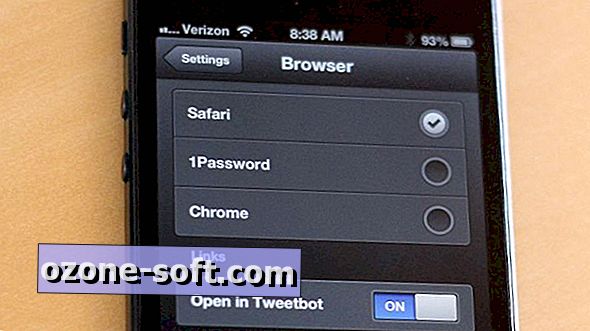












Laat Een Reactie Achter